1分钟了解pr导入转场预设的方法!发布时间:2021年06月28日 14:37
同学们好,熟悉Pr软件的都知道,它是一款十分好用的专业视频剪辑软件;它功能强大,操作简单,深受大家的喜爱。那么,同学们你知道pr导入转场预设的方法是什么吗?因此,我为大家整理了一篇文档,希望可以帮到你;接下来,就跟我一起来看看具体操作吧!
步骤如下:
1、首先,我们电脑上要安装的有pr软件;接下来,我们打开电脑的pr软件。
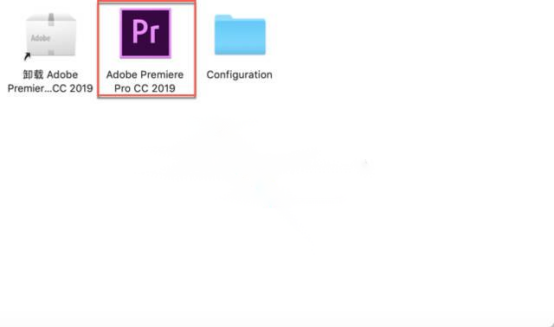
2、下一步,我们需要【新建】一个项目,或者打开准备好处理的项目。
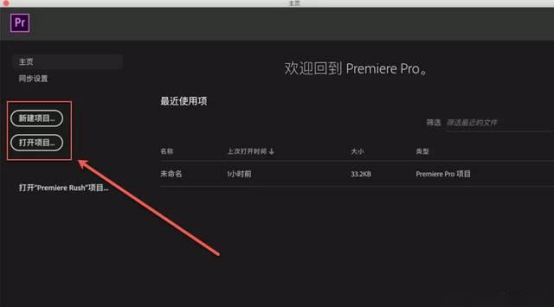
3、然后,我们给打开后的项目【命名】;这样是方便找到自己准备处理的项目。

4、下一步,我们进入PR软件界面。找到放入素材的区域,在上方工具栏中找到【效果】菜单。
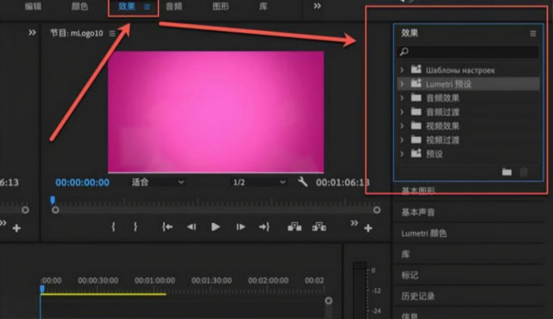
5、点开找到【预设】一栏,在预设任意空白处右键点击【导入预设】选项。
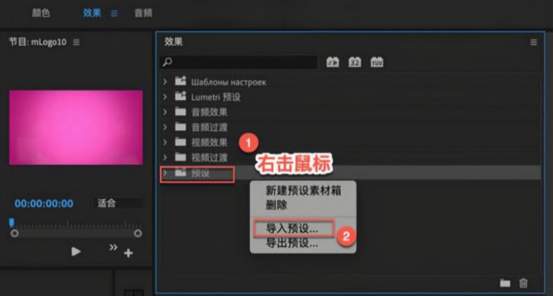
6、接下来,找到下载好的预设后,点击它并打开。之后就会出现在列表中,可以看到预设。

7、我们将其中一个预设拉到右边的编辑的视频或者图片上,即可在效果控件处查看到效果,还可更改预设。
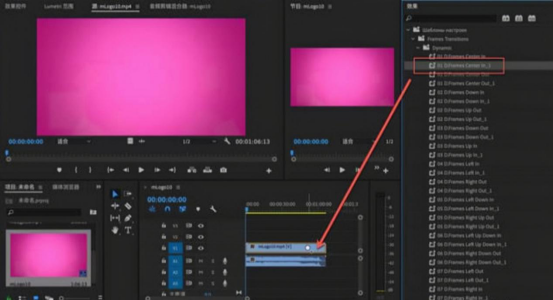
操作完成!这样一来,我们就完成了pr导入转场预设的方法了!是不是很简单呢?pr导入转场预设听起来很复杂,实际上操作起来是非常简单的。大家在课下可以多加练习,那我们今天的分享就到这了,我们下次再见!
本篇文章使用以下硬件型号:联想小新Air15;系统版本:win10;软件版本:Adobe Premiere Pro CC 2019。
点击观看视频教程

PR-素材导入与分类
立即学习新手入门393841人已学视频时长:07:19
特别声明:以上文章内容仅代表作者wanrong本人观点,不代表虎课网观点或立场。如有关于作品内容、版权或其它问题请与虎课网联系。
相关教程
相关知识
500+精品图书
20G学习素材
10000+实用笔刷
持续更新设计模板





















